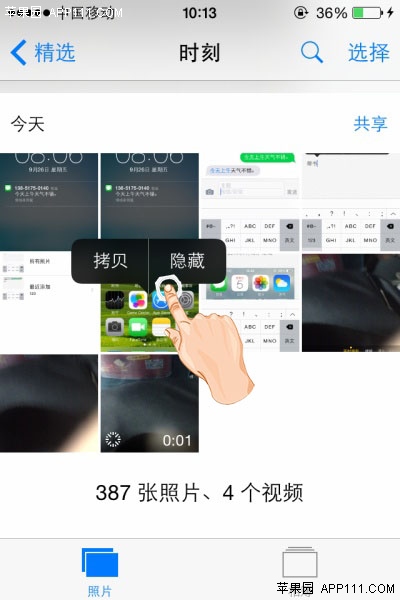萬盛學電腦網 >> 手機技巧 >> ios7 beta6升級教程(附蘋果iOS7 beta6固件下載)
ios7 beta6升級教程(附蘋果iOS7 beta6固件下載)
iOS7 bets5大家都使用過了嗎?現在要開始准備升級iOS7 beta6咯~今天,綠茶小編帶來了ios7 beta6升級教程,這個最接近iOS7正式版的版本,值得大家一試哦~
雖然iOS7 beta6固件下載資源還沒公布,但我們可以先利用iOS7 beta5固件下載資源來進行教程的練習對象,綠茶小編也會持續關注iOS7 beta6固件下載公布的最新消息,歡迎各位果粉長期關注。
如果你現在使用的是beta5,那就直接在iOS設備上升級即可哦~如果不是的話,就繼續往下看吧!
一、在開始升級iOS7之前,如需將操作iOS設備升級或恢復到最新的iOS固件6.1.3或6.1.4(僅限iPhone 5)才可以進行升級到iOS7操作。

綠茶小編建議果粉使用iTunes或PP助手軟件備份好iOS6.X設備裡面的重要資料,iOS6.X設備可以將備份好的資料恢復到iOS7 beta5裡。遺憾的是iTunes以及PP助手都不能從高版的iOS固件資料備份恢復到低版本iOS固件(升級iOS7前的備份工作,連接iTunes直接備份好iOS6.X的資料)。
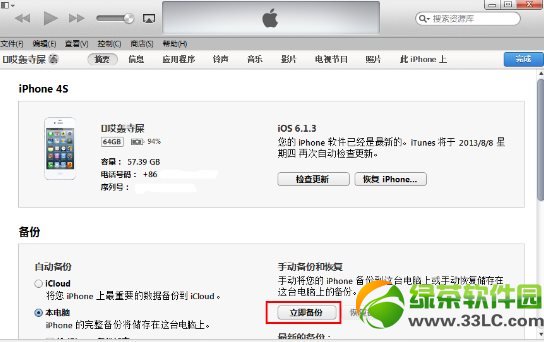
二、iOS設備恢復到iOS6.1.3(A4處理器設備)或者iOS6.1.4(僅限iPhone 5)後,就來到了升級iOS7 beta5最關鍵的一步了,這裡升級步驟必須是按住電腦的shift鍵後鼠標選擇“檢查更新”後,在選取框中選擇下載好的iOS7固件來升級,如果選擇普通恢復按鈕的方法是無法激活機器的,切記!
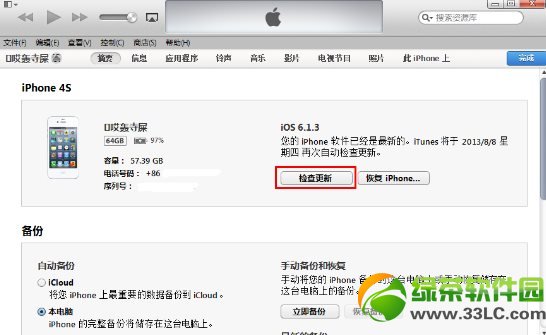
三、來到這一步,我們只需要等待iTunes的恢復進度,幾分鐘後設備就會直接升級成功了,下面便是激活後的解鎖界面,大家不妨來試一下全新的九宮格輸入法吧。

升級iOS7 beta6的方法就是這麼簡單,不過大家還是要小心操作哦~
綠茶小編猜你還喜歡:
ios7 beta6固件下載 蘋果iOS7beta6下載地址大全
ios7 beta6什麼時候出?iOS7 beta6固件下載發布時間介紹